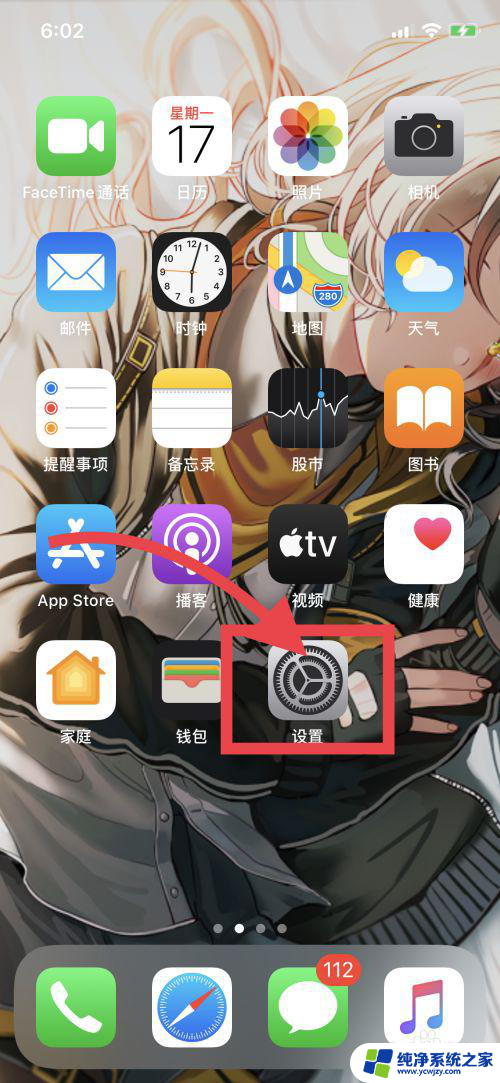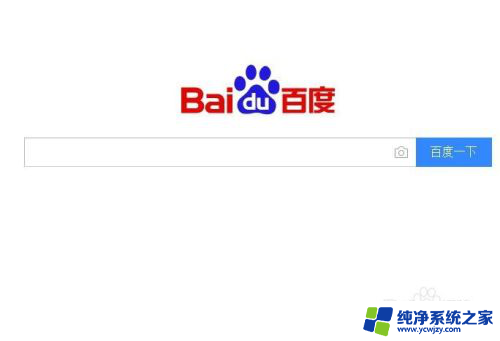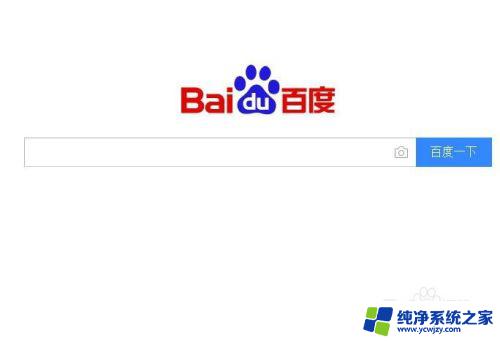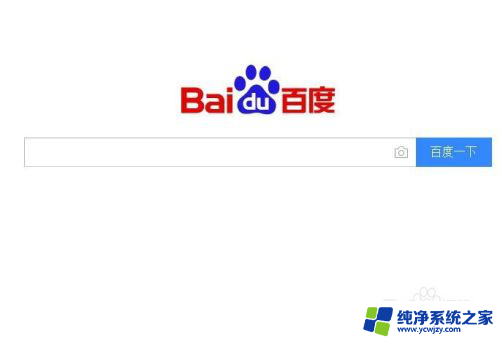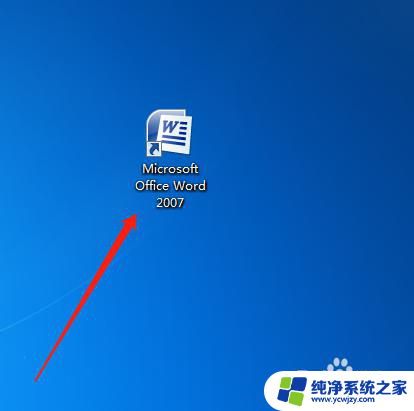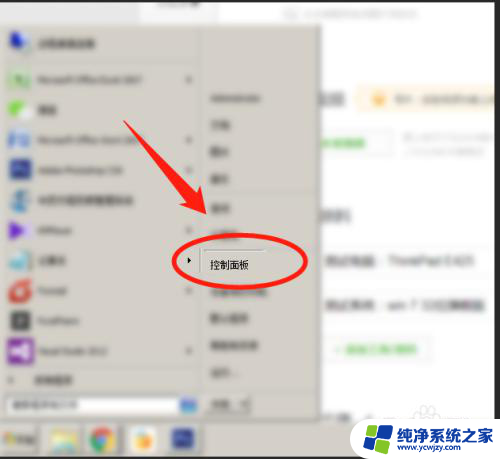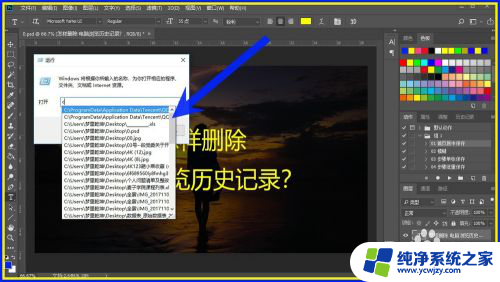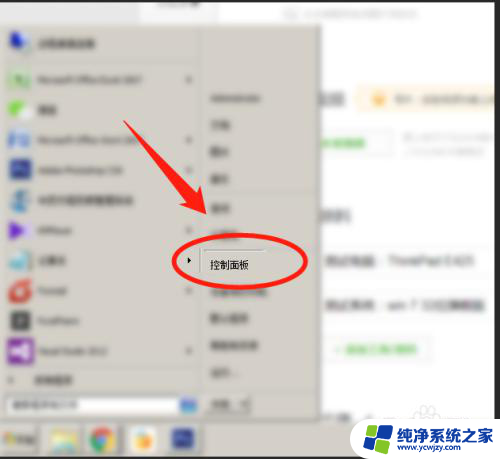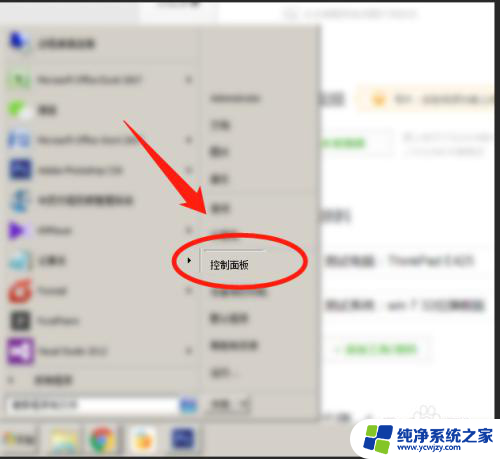电脑打开文件历史记录删除 如何彻底删除文件访问历史记录
电脑打开文件历史记录删除,在日常使用电脑的过程中,我们经常会打开各种文件和浏览各类网页,这些操作都会在电脑上留下痕迹,形成文件和访问历史记录。对于一些敏感的文件和隐私信息,我们可能希望将其彻底删除,以避免被他人获取。如何才能有效地删除电脑上的文件和访问历史记录,以保护个人隐私呢?本文将为大家介绍一些方法和技巧,帮助大家彻底删除电脑的文件和访问历史记录。
方法如下:
1.
第一步时打开控制面板,我们按住win+R组合键出现运行窗口。
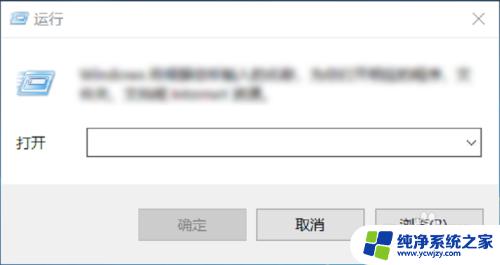
2.然后在命令输入窗口输入control,即可进入到控制面板了。如下图所示。
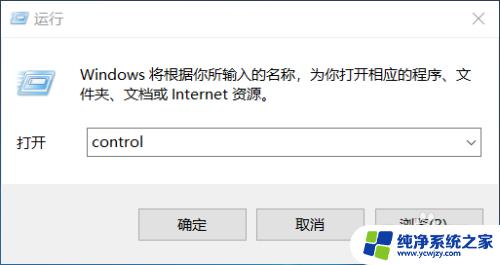
3.当进入到控制面板后,选择“外观和个性化”选项,如下图所示。
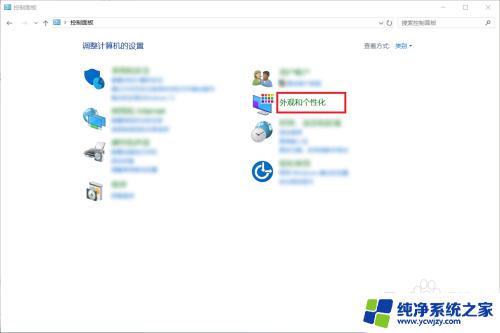
4.然后在外观和个性化中选择“文件资源管理器选项”,如下图所示。
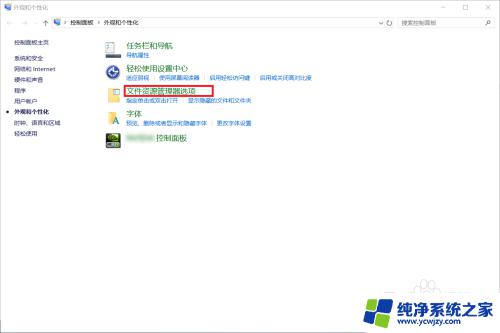
5.在文件资源管理器选项中,取消勾选“在快速访问中显示最近使用的文件”和“在快速访问中显示常用文件夹”。
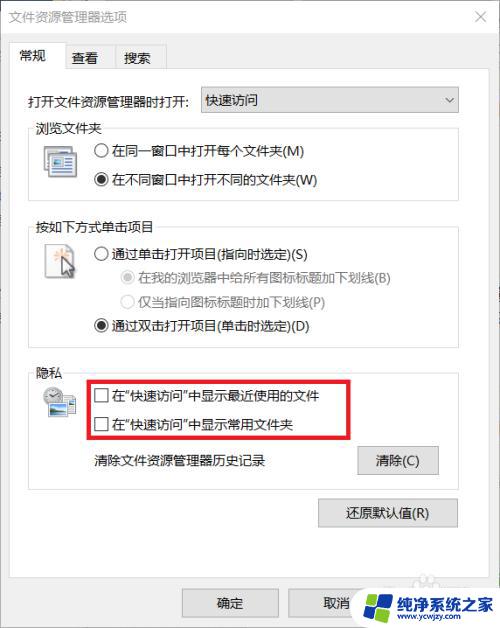
6.取消两个勾选后,选择右侧的清除按钮,即可清除所有的历史记录了。在快速访问中也看不到已经打开过哪些文件夹了。
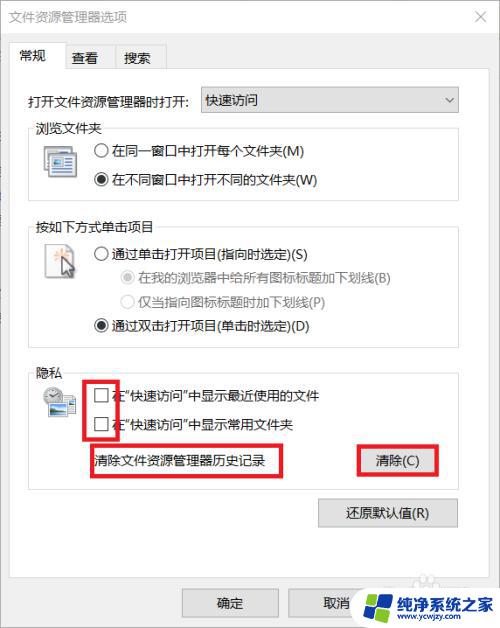
7.到这里,Windows系统下删除文件访问记录的方法就介绍完了。如果大家觉得有帮助,别忘了给我点赞投票啊!大家的关注才是我分享的动力哦!
以上就是电脑打开文件历史记录删除的全部内容,如果您仍然有疑问,可以参考以上步骤进行操作,希望这些步骤能对您有所帮助。